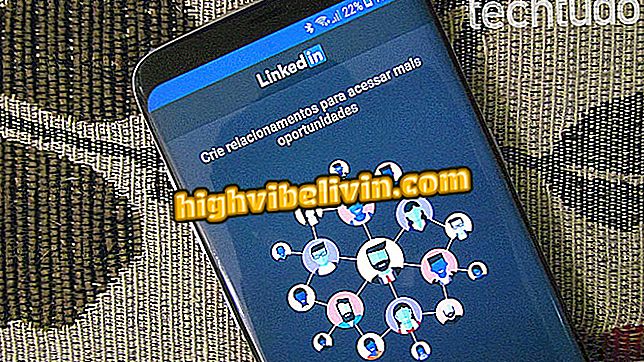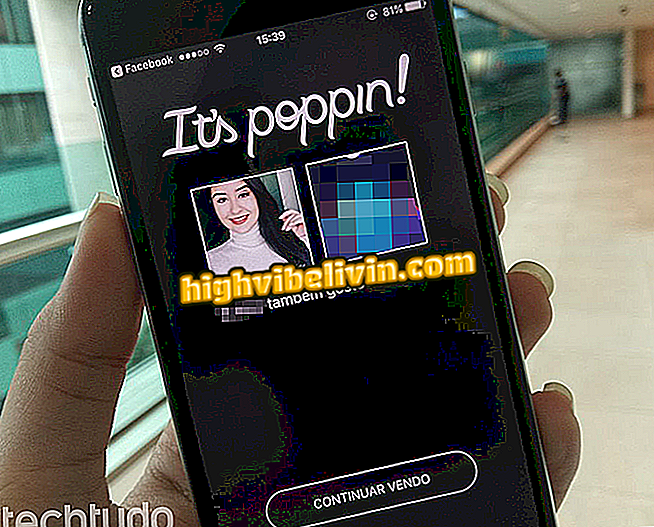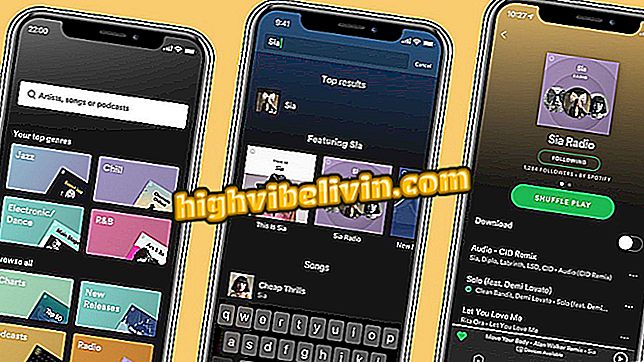Jak wyczyścić pamięć RAM i przyspieszyć działanie komputera
Czyszczenie pamięci RAM komputera może być przydatne, aby uczynić komputer szybszym. Ten składnik ma bezpośredni wpływ na wydajność komputera, ponieważ jest on odpowiedzialny za szybki dostęp do danych z dysku pamięci, oprócz otwierania programów i zainstalowanego oprogramowania. Zatem im większa ilość zainstalowanej pamięci RAM, tym lepsza jest wydajność komputera.
CZYTAJ: Idealny dysk SSD "przepompuje" pamięć twojego komputera; patrz
Ponadto ważne jest, aby zarządzać zasobami tak wydajnie, jak to możliwe. Następnie dowiedz się, jak zwolnić pamięć RAM na swoim komputerze, aby przyspieszyć działanie.
Chcesz kupić tani notebook? Znajdź najlepsze ceny na Porównaj

Sprawdź porady, aby przyspieszyć działanie komputera bez instalowania czegokolwiek
1. Sprawdź zainstalowaną pamięć
Po pierwsze, ważne jest, aby znać ilość pamięci zainstalowanej w systemie, aby sprawdzić, czy komputer spełnia minimalne wymagania dotyczące działania systemu operacyjnego. 32-bitowe wersje systemu Windows 7, 8, 8.1 i 10 wymagają co najmniej 1 GB pamięci RAM do działania. Zalecana objętość to 2 GB, a maksymalna pamięć RAM, którą system będzie w stanie rozpoznać, to 3 GB.
Podobnie jak w przypadku systemów 64-bitowych, minimalne i zalecane woluminy RAM są podwójne i wynoszą odpowiednio 2 GB i 4 GB. W tym przypadku maksymalna ilość obsługiwanej pamięci jest dość wysoka. Często można znaleźć płyty główne, które rozpoznają do 128 GB. W przypadku nowszych wersji macOS, minimalne wymagania są również w zakresie 2GB, a także najbardziej popularnych dystrybucji Linuksa (Mint i Ubuntu). Aby mieć pewność tych liczb, wystarczy uzyskać dostęp do informacji o systemie na swoim komputerze.

Panel systemu Windows, podświetl zainstalowane informacje o pamięci RAM
2. Uruchom ponownie komputer
Po każdym ponownym uruchomieniu komputera wszystkie dane przydzielone w pamięci RAM zostaną usunięte. Jest to typowa cecha, ponieważ te składniki losowo uzyskują dostęp do informacji zgodnie z zapotrzebowaniem użytkowników. W ten sposób ponowne uruchomienie komputera powoduje, że pamięć RAM powraca do stanu najczystszego.
3. Sprawdź programy, które zaczynają się od systemu
Jednym z czynników wpływających na wydajność pamięci RAM w komputerach są programy, które rozpoczynają wykonywanie obok systemu. Wiele z nich jest niezbędnych, takich jak oprogramowanie antywirusowe. Jednak często programy, które nie są używane przy każdym dostępie do komputera, zużywają część pamięci. W takim przypadku najlepiej jest zmodyfikować te oprogramowanie i pozwolić na uruchamianie tylko podstawowych usług po zalogowaniu się do systemu.
Jednym ze sposobów wizualizacji, które programy korzystają z pamięci RAM komputera lub tych, które rozpoczynają się obok systemu, jest Menedżer zadań systemu Windows, do którego można uzyskać dostęp za pomocą klawiszy Ctrl + Alt + Delete. Umożliwi to zamknięcie programów i zwolnienie pamięci systemu do innych zadań. W przypadku systemu Linux nosi on nazwę Monitora systemu i można uzyskać do niego dostęp za pomocą tej samej kombinacji klawiszy. W systemie Mac OS, aby zakończyć program, po prostu naciśnij Command + Opcja + Esc.

Menedżer zadań systemu Windows wyświetlający wysokie zużycie pamięci RAM w Google Chrome
4. Odinstaluj to, czego nie potrzebujesz
Chociaż ta wskazówka wydaje się oczywista, nie zawsze korzystamy ze wszystkich programów zainstalowanych na komputerze. W takim przypadku Menedżer zadań może być przydatny do monitorowania oprogramowania, które nie jest już używane, ale nadal działa i może wpływać na wydajność komputera. Ponadto można dowiedzieć się, które programy bardzo dobrze wykorzystują pamięć RAM i szukać bardziej wydajnych alternatyw.
5. Bądź zgodny z ilością pamięci RAM
Jak wspomniano, pamięci RAM pomagają systemowi uruchomić więcej niż jedno oprogramowanie jednocześnie. Jeśli jednak komputer ma niewielką ilość pamięci, miarą, która może być skuteczna, jest uruchamianie mniejszej liczby programów w tym samym czasie. Otwórz kilka zakładek przeglądarki, odtwarzacz muzyczny, aplikację społecznościową, a nawet oczekuj, że system uruchomi program antywirusowy, może być zbyt duży, by poprosić o sprzęt, zwłaszcza gdy liczba zainstalowanej pamięci jest ograniczona.

Unikaj wykonywania wielu zadań jednocześnie na komputerze lub notebooku
6. Pobierz oprogramowanie optymalizacyjne
Niektóre programy mogą monitorować wykorzystanie pamięci RAM, a także inne aspekty systemu i wprowadzać środki poprawiające wykorzystanie zasobów, takie jak zatrzymanie wykonywania nieużywanych programów, usuwanie przestarzałych rekordów, a nawet usuwanie niepotrzebnych plików. Istnieje kilka darmowych programów do optymalizacji pamięci RAM, takich jak RAMBooster i Wise Memory Optimizer.
7. ReadyBoost może być alternatywą w systemie Windows
Użytkownicy systemów operacyjnych Microsoft mogą korzystać z urządzeń USB, takich jak napędy USB, karty pamięci i zewnętrzne dyski twarde, aby wspomóc pamięć RAM. Funkcja o nazwie ReadyBoost tworzy przestrzeń pamięci podręcznej na tych urządzeniach, zmniejszając jednocześnie ilość danych przydzielanych bezpośrednio w pamięci RAM. Uzyskany przyrost wydajności nie jest tak znaczny, ale może nim być. Pamiętaj, że urządzenia muszą mieć co najmniej 256 MB pamięci i muszą być sformatowane w systemie FAT 32.
Po tych działaniach, jeśli nadal masz problemy z pamięcią RAM komputera, może warto rozważyć inwestycję w więcej pamięci. Aby to zrobić, upewnij się, że Twoja płyta główna ma jeszcze wolne miejsce do przydzielania nowych urządzeń i znaleźć numery pamięci RAM dla systemu operacyjnego.
Jak przyspieszyć działanie komputera? Zobacz wskazówki na forum